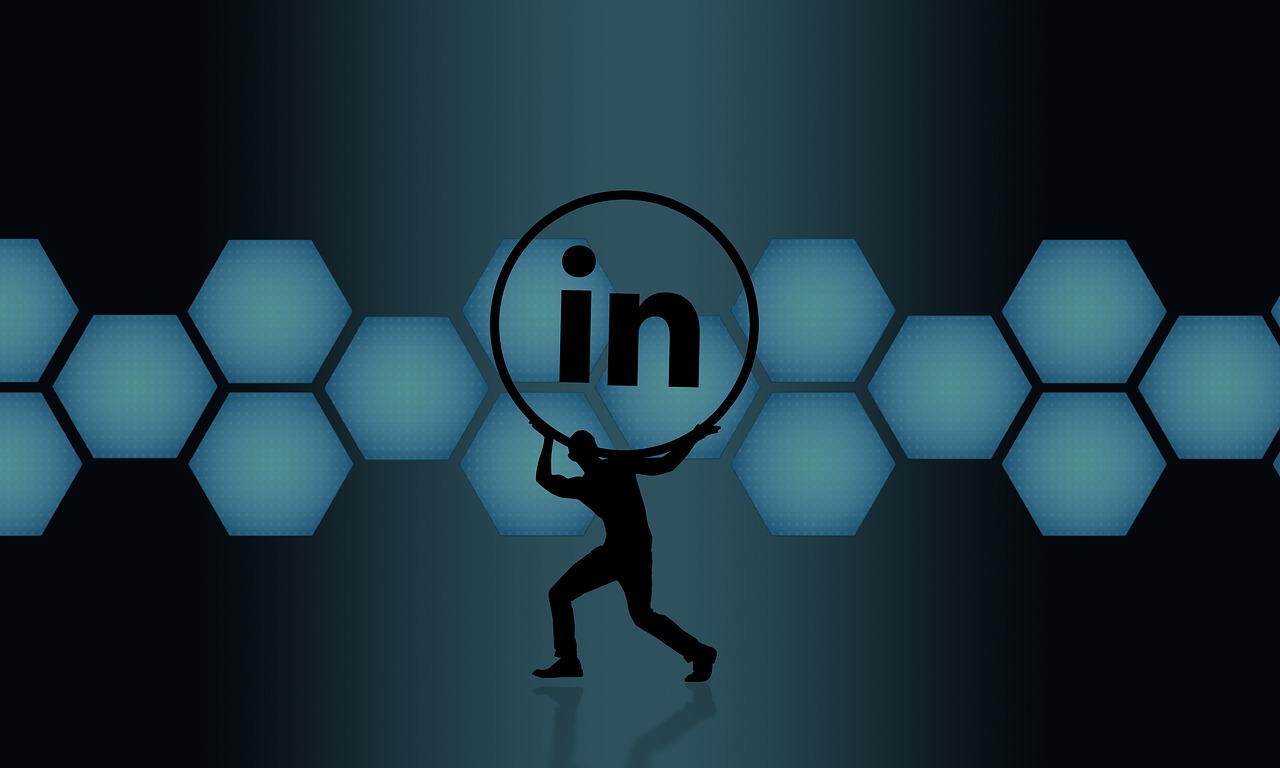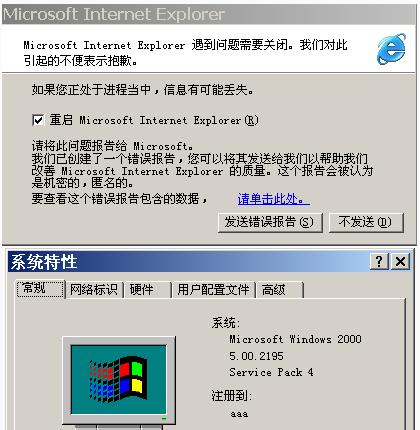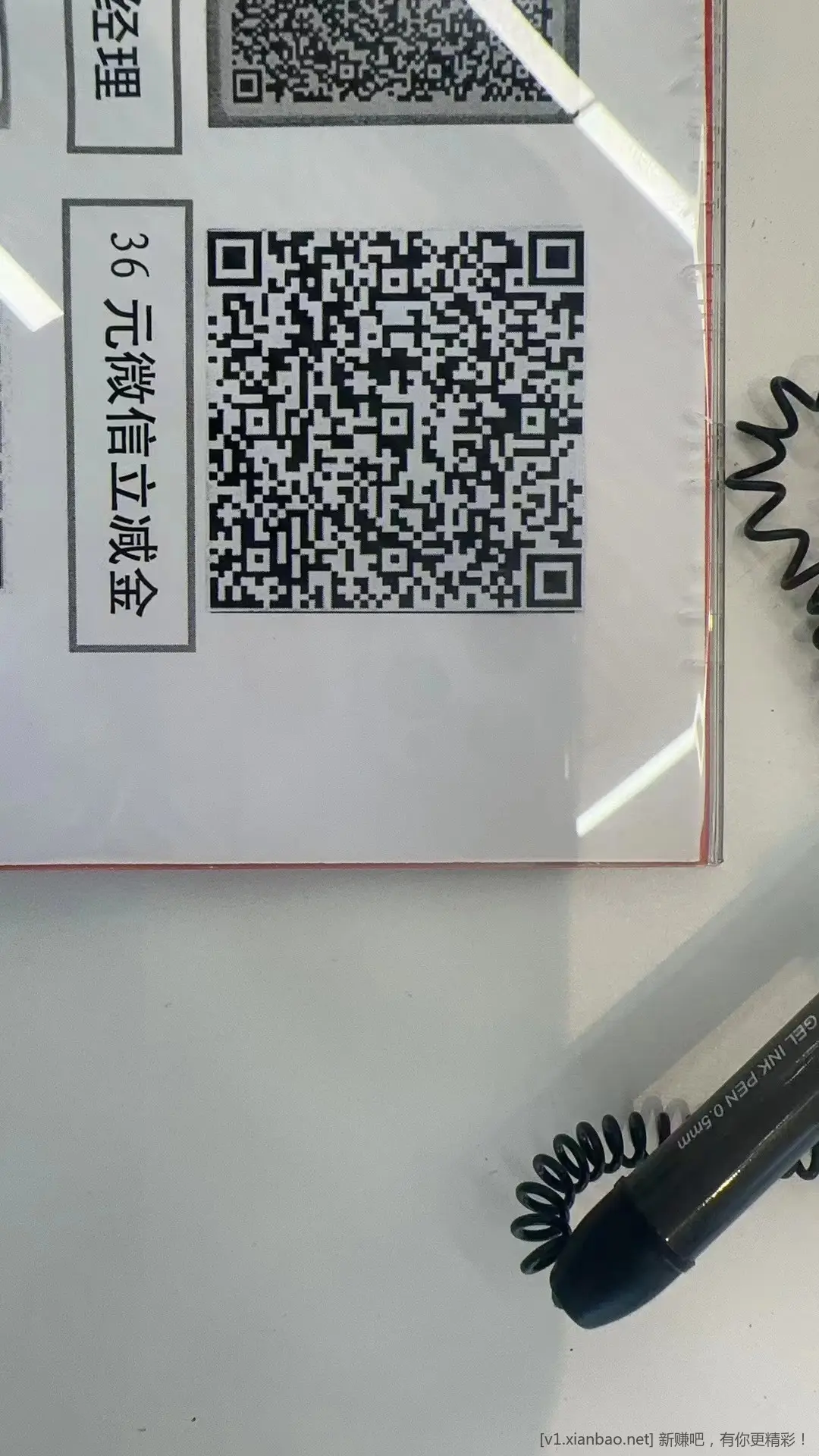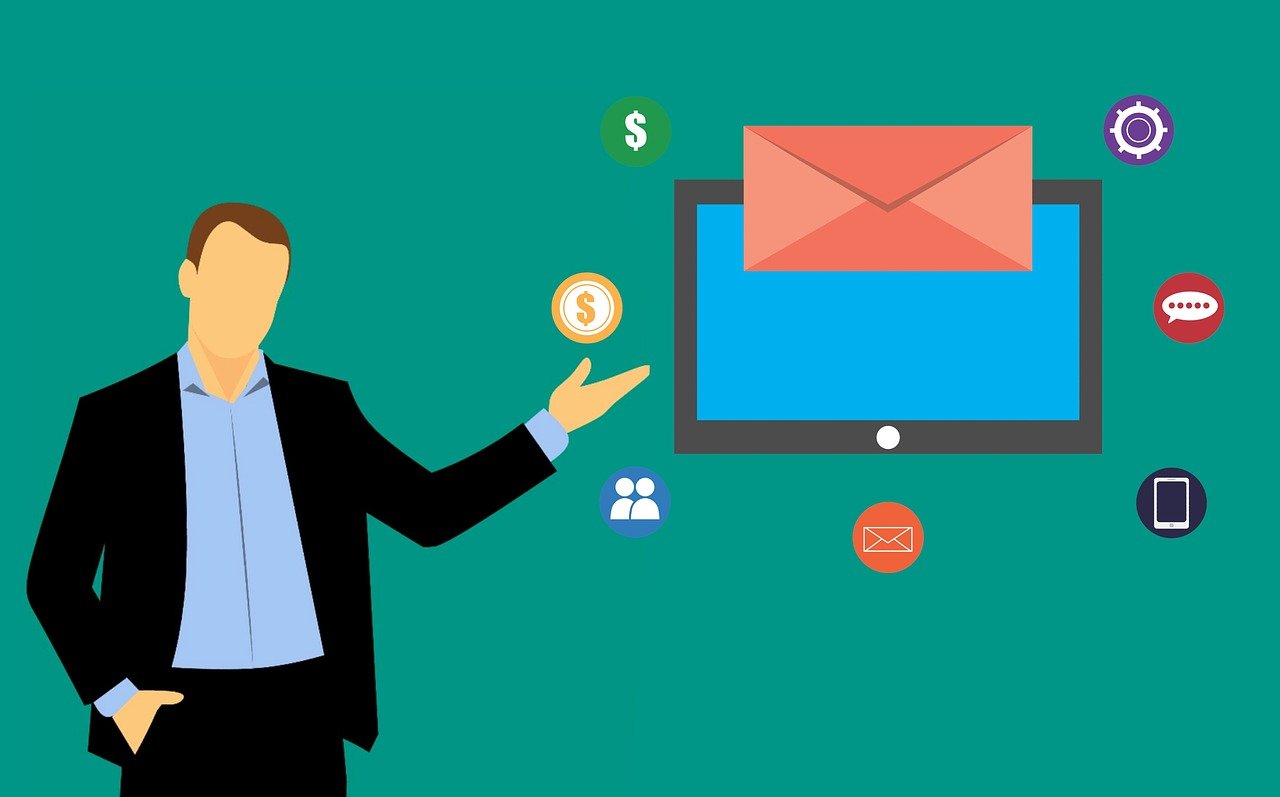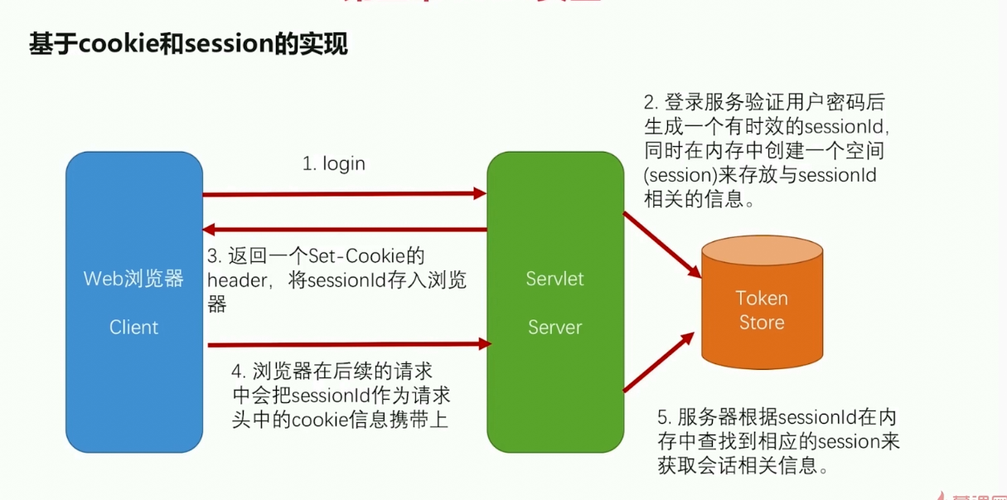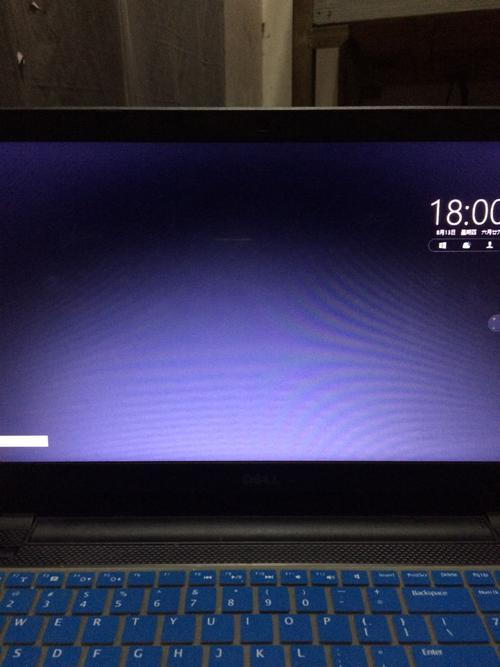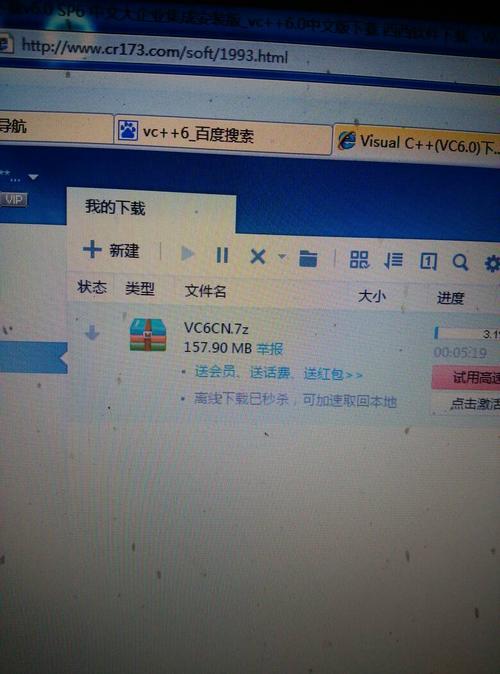苹果手机如何查看缓存
苹果设备上的“缓存”通常指的是为了加快应用程序运行速度,由应用临时保存在设备上的数据,这些数据包括图片、脚本和其他多媒体内容,它们被存储以便在再次访问时能更快地加载,不同于安卓设备,苹果的iOS系统并没有提供一个直接的、整体的缓存清理选项,因为其设计理念是自动管理缓存和存储空间,不过,你可以通过以下方法来查看和管理特定应用的缓存数据。
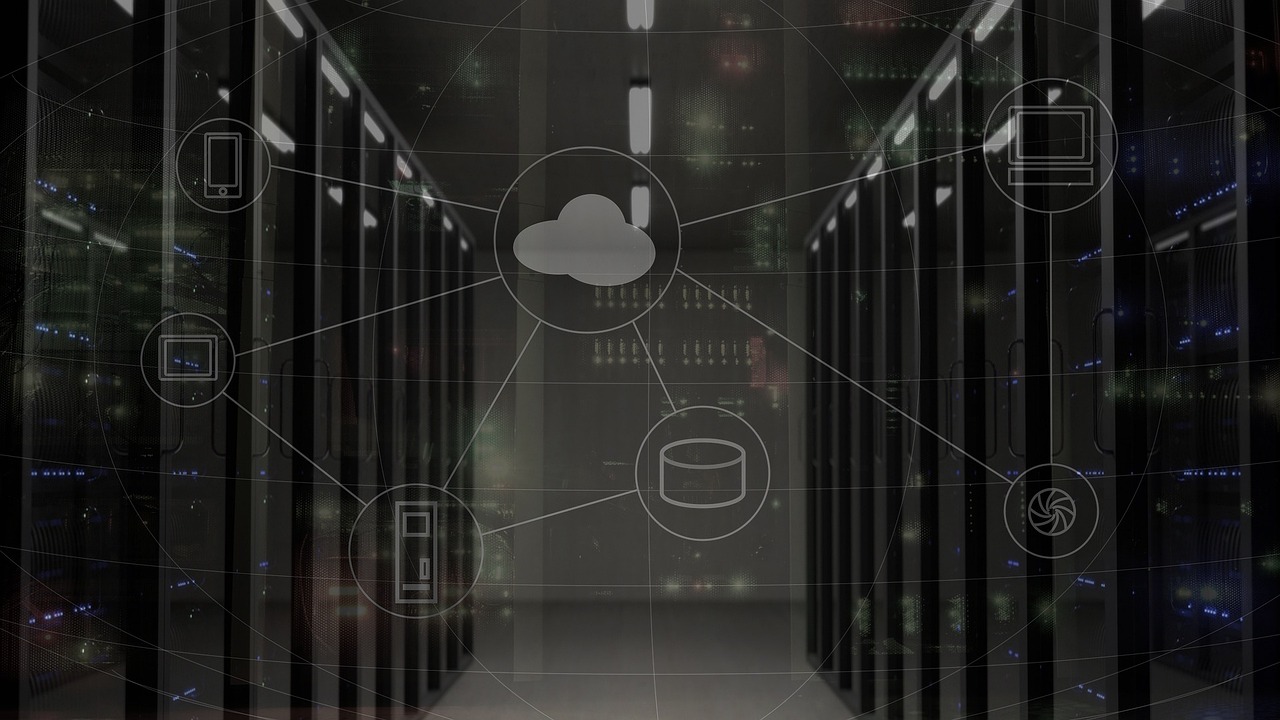
查看特定应用的缓存
1、设置中的应用信息
对于想要了解缓存情况的每个应用,你可以进入「设置」然后选择「通用」>「iPhone 存储」,在这里,你会看到所有安装的应用列表,以及它们各自占用的存储空间。
2、存储详情
点击一个应用,你将能看到更多细节,包括应用本身大小、文档与数据(包括缓存)、以及其它用量,这个「文档与数据」部分大致反映了应用使用的缓存加上其它非程序本身的数据。
3、清除缓存
遗憾的是,iOS 没有提供一键清除所有缓存的功能,如果你需要清理特定应用的缓存,通常需要删除并重新安装该应用,在应用详情页面,选择「卸载应用」或「离屏应用」,这会移除应用及其相关的数据和缓存,之后,你可以在App Store重新下载并安装该应用。
管理整体存储空间
1、存储建议
在「设置」>「通用」>「iPhone 存储」的最下方,iOS 会基于你的使用习惯给出一些优化存储的建议,可能包括卸载不常用的应用或者优化照片存储等。
2、自动清理

iOS 设备会根据需要自动清理一些缓存文件和临时数据,当你的存储空间不足时,系统会自动清理一些可以重新下载的内容,如流媒体服务的缓存文件。
3、iCloud 存储
使用iCloud存储可以将一些数据备份到云端,从而减少本地存储压力,你可以在「设置」>「[你的姓名]」>「iCloud」中管理你的iCloud存储和备份选项。
4、定期手动清理
定期检查你的存储情况,并手动删除不需要的文件和应用,可以帮助控制缓存的增长。
第三方工具查看缓存
除了以上官方的方法之外,有一些第三方工具和应用宣称能够帮助用户查看甚至清理iOS设备的缓存,但请注意,这些工具的使用可能存在隐私泄露和安全风险,且有可能违反苹果的服务条款,在使用前请务必谨慎评估。
相关问题与解答
Q1: 我能否单独清理Safari浏览器的缓存?
A1: 是的,你可以在「设置」>「Safari」中找到「清除历史记录和网站数据」的选项来清理Safari的缓存。

Q2: 如果我删除了一个应用,它之前占用的缓存空间会立即释放吗?
A2: 是的,一旦你删除了应用,其所占用的空间(包括缓存)将会立即释放回系统的可用存储空间。
Q3: 是否有办法查看哪些应用在后台消耗大量缓存?
A3: iOS系统并没有直接显示哪个后台应用消耗了多少缓存的功能,但你可以通过查看「设置」>「通用」>「后台应用刷新」来管理哪些应用可以在后台更新内容,间接影响缓存的使用。
Q4: 我能通过恢复出厂设置来彻底清理所有缓存吗?
A4: 是的,执行恢复出厂设置将会彻底擦除所有的数据和设置,包括所有应用的缓存,但这也会删除所有个人数据和下载的应用,因此在进行此操作前请务必做好备份。